电脑查找网络图标的步骤是什么?
- 百科知识
- 2025-03-24
- 14
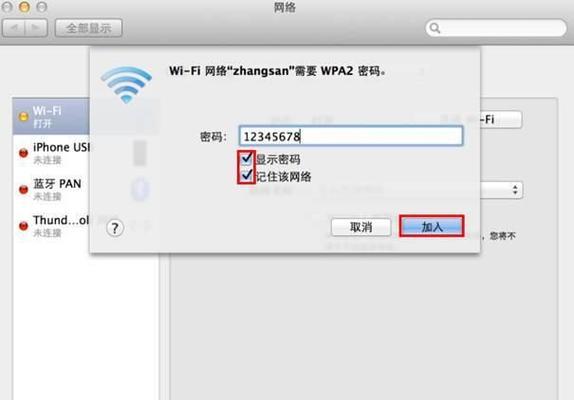
在使用电脑时,我们经常会遇到需要查找网络图标的情况,尤其是在处理文档或浏览网页时。这个简单但重要的技能可以帮助我们更快地获取网络资源或进行网络设置。本文将详细地指导您如...
在使用电脑时,我们经常会遇到需要查找网络图标的情况,尤其是在处理文档或浏览网页时。这个简单但重要的技能可以帮助我们更快地获取网络资源或进行网络设置。本文将详细地指导您如何在电脑上查找网络图标,确保即使是初学者也能轻松掌握。
一、了解网络图标的作用
让我们来简要了解一下网络图标的作用。网络图标通常显示在电脑系统托盘区域,它代表了电脑的网络连接状态。通过查看网络图标,我们可以知道电脑是否成功连接到互联网以及网络连接的质量如何。网络图标还允许用户快速访问网络设置,如更改Wi-Fi网络或进行网络故障排除。
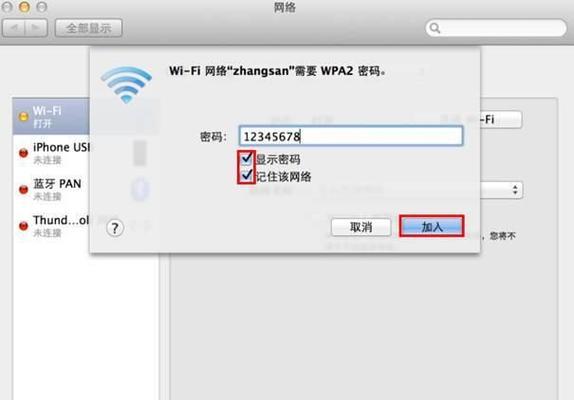
二、如何在Windows系统中查找网络图标
1.确认网络图标位置
在Windows操作系统中,网络图标通常位于屏幕右下角的系统托盘区域。如果您在该区域没有看到网络图标,可能是被隐藏了。
2.显示隐藏的网络图标
如果您没有看到网络图标,可以按照以下步骤将其显示出来:
在系统托盘区域点击向上的箭头或右键点击任务栏空白处,选择“任务栏设置”。
在弹出的设置窗口中,找到“通知区域”并点击“选择在任务栏上显示哪些图标”。
在“选择在任务栏上显示哪些图标”页面,找到“网络”选项,确保其开关是开启状态。
3.快速访问网络设置
一旦找到网络图标,右键点击它,就可以快速访问网络和共享中心、更改适配器设置等重要网络功能。
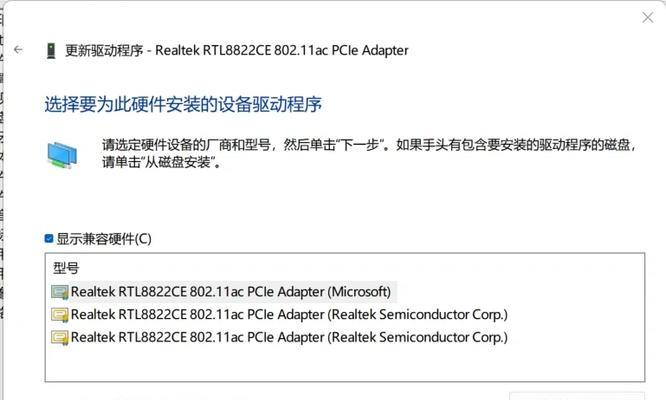
三、如何在Mac系统中查找网络图标
1.查看屏幕右上角菜单栏
在Mac电脑上,网络图标位于屏幕右上角的菜单栏中。您可以直接点击该图标来查看网络状态。
2.连接到Wi-Fi网络
如果您想连接到新的Wi-Fi网络,可以:
点击屏幕右上角菜单栏的网络图标。
选择您想要连接的网络。
输入密码并连接。
3.调整网络设置
您也可以通过网络图标直接访问网络偏好设置,进行更深入的网络配置,如更改DNS服务器或设置代理。
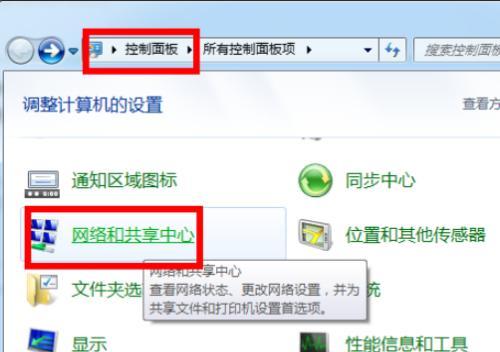
四、常见问题解答与实用技巧
1.网络图标消失怎么办?
在Windows系统中,按照前文的“显示隐藏的网络图标”步骤操作。
在Mac系统中,检查网络偏好设置,确保您的WiFi是开启状态。
2.如何检查网络速度?
在Windows系统中,您可以通过右键点击网络图标,选择“网络和共享中心”,然后选择“更改适配器设置”进入网络连接属性查看详细信息。在Mac系统中,可以在“系统偏好设置”->“网络”中查看网络速度。
3.如何设置网络为飞行模式?
在Windows系统中,右键点击网络图标,选择“飞行模式”即可开启或关闭飞行模式。
在Mac系统中,点击菜单栏的网络图标,然后在打开的菜单中选择“进入飞行模式”。
五、
查找电脑上的网络图标是一个简单但重要的技能,它能帮助我们更好地管理网络连接和进行故障排查。无论您使用的是Windows系统还是Mac系统,上述步骤都能为您提供清晰的指导。确保您熟悉这些基本操作,以便在需要时能够迅速地访问和管理您的网络设置。
本文链接:https://www.zuowen100.com/article-9605-1.html

